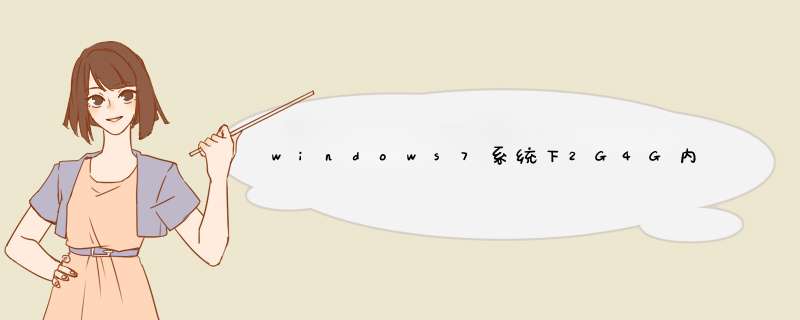
windows7系统大部分都是2G以上的居多,有的是4G的内存,按照这样的内存大小电脑应该不会慢才对,可是有很多用户还是感觉电脑很慢,那么要怎么解决呢?下面分别针对2G内存用户和4G内存用户讲解加速秘诀。
一、首先是2G的同学们
2G内存跑win7肯定没问题,但是你的系统为啥越来越慢呢,怎么才能让他越来越快呢?首先是清理,对,清理垃圾,关闭那些你到老都不会用的服务项。清理垃圾不仅是用软件清理,自己也要手动清理,尤其是那些爱在线看电影的同志们,暴风影音、pplive、pps什么的那些支持在线看电视剧的软件通常会在影片播放前先下载一些缓存文件,以确保你播放时流畅,而且,注意“而且”这个词,而且清理软甲比如魔方、win7优化大师等等都不会把他们识别为垃圾,因为垃圾是根据文件后缀来识别的。所以说你需要百度到这些软件的缓存盘然后手动删除它。或者,如果果你愿意你可以把这个软件缓存文件后缀添加到清理软件后缀列表里。其次,我们需要做的是清理桌面,知道系统为啥启动慢吗?桌面文件繁多是主要原因之一。系统要加载这些桌面文件,浪费大量时间,我的桌面只有三个图标。
二、虚拟文件设置
是很关键的一部,就是把页面虚拟文件设置到合适的大小,比如,最小100M最大4000M,这个根据你自己的情况,如果你不运行大型软件,那么最大2000M就够用了。设置虚拟内存的方法是我的电脑右键按属性——高级——性能设置——高级——虚拟内存更改。值得我们注意的是,这个文件是系统在硬盘上读取最频繁的文件之一,所以说,这个最好设置在系统盘以提高速率,什么??你系统盘太小,已经满了??那。。。这个。。放到别的盘吧。。
最后,这是最后一步,下载一个ramdisk或者超级兔子虚拟磁盘加速,然后。。。这个我就不讲了,百度上很多,设置一个虚拟盘,把你的临时文件和IE缓存放进去,设置方法请百度。推荐大家用超级兔子虚拟磁盘加速这个软件在你设置完之后会推荐你放那些文件进去,省的你自己更改环境变量。
三、重启
好了,现在,重新启动电脑。你会发现,你的浏览器秒开。RAM驱动器肯定要比机械的`硬盘快30倍。自己动手来体验一下21万转“硬盘”的感觉吧。
四、对于4G内存的同学们
你们的设置和2G的除了内存虚拟硬盘的大小外其他都是一样的。我很无语的告诉可能因为开机内存太大而正在很无语的你,你不要再无语了,如果你的开机内存太小,别沾沾自喜。快去把Superfetch服务打开打开吧,这确实能提高程序启动速度,况且,当你运行程序需要内存时,系统会自动释放内存的。
4G内存可以利用大约3G,这是32位 *** 作系统的内存寻址方式决定的。我们也不要纠结,把剩下的1G用上面的方法设置为缓存盘就可以了,也是把临时文件和IE缓存放进去。对于这么大的内存我们甚至可以关闭虚拟内存了,但是呢,关闭虚拟内存可能导致一些大程序无法运行。于是,我考虑很久,已然决定把虚拟内存放到了那由内存变出来的虚拟盘上,因为,无论如何我的IE缓存和临时文件都不会超过1G。。值得我们注意的是,所有放到内存盘上的东西都会随着电脑断电而消失。前面刚说了虚拟内存文件放到非系统盘会影响速率,现在为啥又说要把它放到内存盘呢?原因呢,前面也说了,是因为内存虚拟出来的这个盘比7200转的硬盘快30倍,比5400转的硬盘快100倍。这速度是我们不能想象的。
1、点击“开始”菜单在搜索框中输入“服务”,点击搜索。
win7系统电脑内存占用高的解决办法 2、打开服务,双击要停止的服务。
win7系统电脑内存占用高的解决办法 3、选择打开“属性”对话框后,在“常规”选项卡中的“描述”区域查看该服务的作用,然后打开“依存关系”选项卡,查看该服务与其他服务的依存关系,如图所示:
win7系统电脑内存占用高的解决办法 4、在确定该服务不需使用而且停用后不会影响系统正常运行的情况下,在“常规”选项卡下禁用该服务。如图所示:
win7系统电脑内存占用高的解决办法 以上是关于win7系统电脑内存占用高的解决办法,你可以按照步骤去做就可以了,希望对你有用吧!
很多人都会抱怨电脑越用越慢,其实这是因为你不懂得优化系统,那么Win7系统如何进行优化呢?接下来大家跟着我一起来了解一下Win7系统进行优化的解决 方法 吧。
Win7系统进行优化方法一
1、在Windows7系统默认设置下是使用一个处理器启动(即时使用单核启动),现在市面上多数的电脑都是多核处理器,众所谓人多力量大,处理器也是一样的!启动的内核数量增加后,开机速度自然提升!
下面为大家来介绍一下增加启动的内核数量设置方法:
打开开始菜单在搜索程序框中输入“msconfig”命令,打开系统配置窗口后找到“引导”选项(英文系统是Boot)。
2、Win7拥有强大便捷的搜索栏,记住一些常用命令,可以让 *** 作起来更快捷。
点击“高级选项”此时就可以看到我们将要修改的设置项了。
高级选项
勾选“处理器数”和“最大内存”,看到电脑可选项中有多大你就可以选多大,这里所用电脑最大就支持将处理器调整到2,可能你的机器会更高(处理器数目通常是2,4,8),同时调大内存,确定后重启电脑生效,此时再看看系统启动时间是不是加快了。如果想要确切知道节省的时间,可以先记录下之前开机时所用时间做详细比较。
Win7系统进行优化方法二
加快Windows 7系统关机速度
在Windows 7系统的开始菜单处的搜索框中输入“regedit”打开注册表编辑器
2接下找到HKEY_LOCAL_MACHINE/SYSTEM/CurrentControlSet/Control一项打开,可以发现其中有一项“WaitToKillServiceTimeOut”,鼠标右键点击修改可以看到Windows 7默认数值是12000(代表12秒),这里可以把这个数值适当修改低一些,比如5秒或是7秒。
欢迎分享,转载请注明来源:内存溢出

 微信扫一扫
微信扫一扫
 支付宝扫一扫
支付宝扫一扫
评论列表(0条)